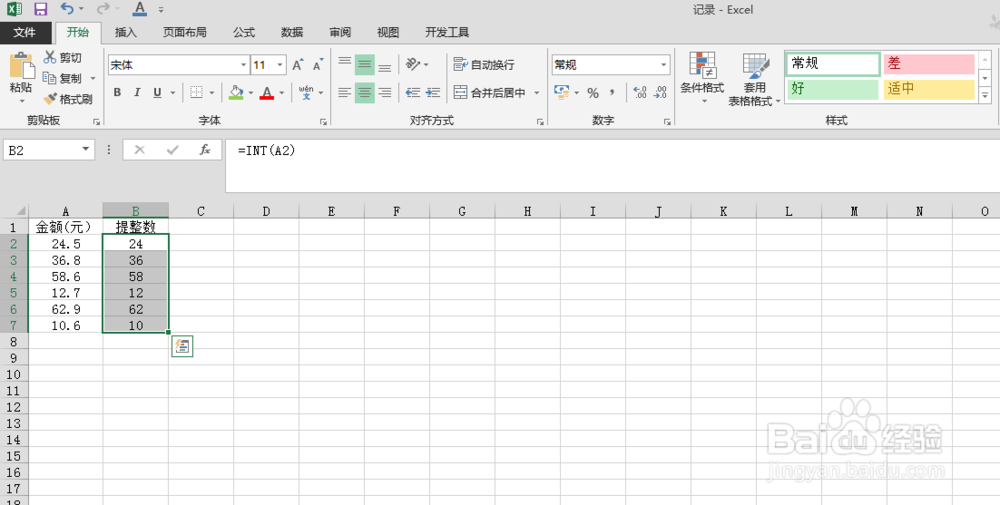1、首先在电脑上找到Excel软件 如图

2、然后打开Excel表格 如图
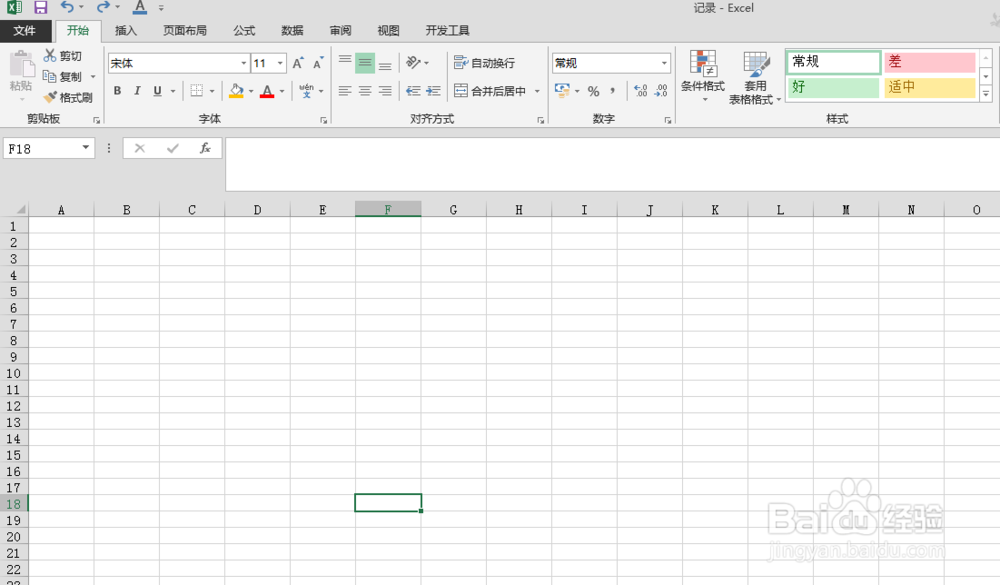
3、对Excel表格进行编辑 如图
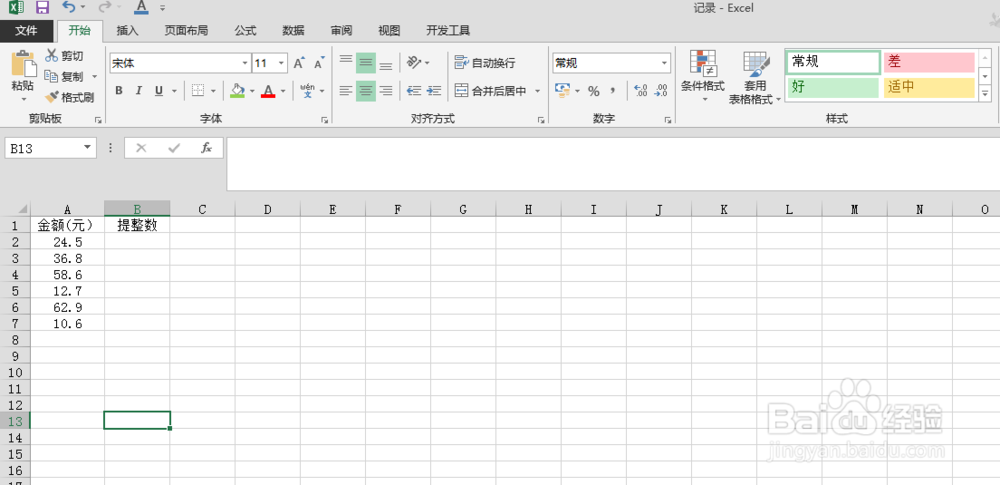
4、选中B2单元格 如图
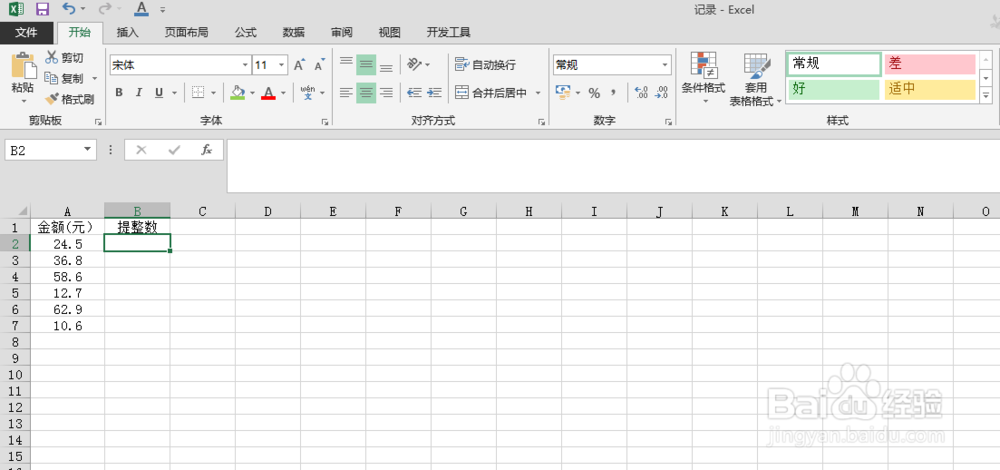
5、在B2单元格中输入公式:=INT(A2) 如图
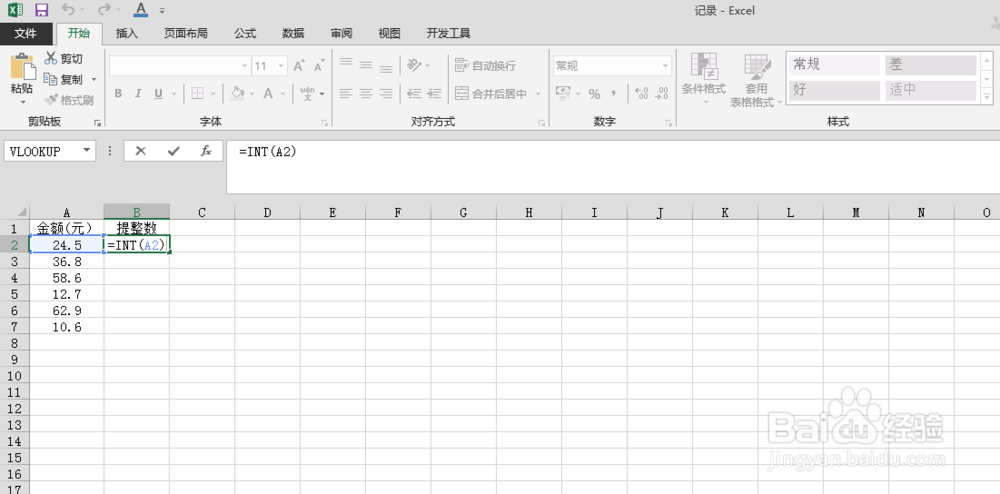
6、按Enter键,提取整数完成 如图
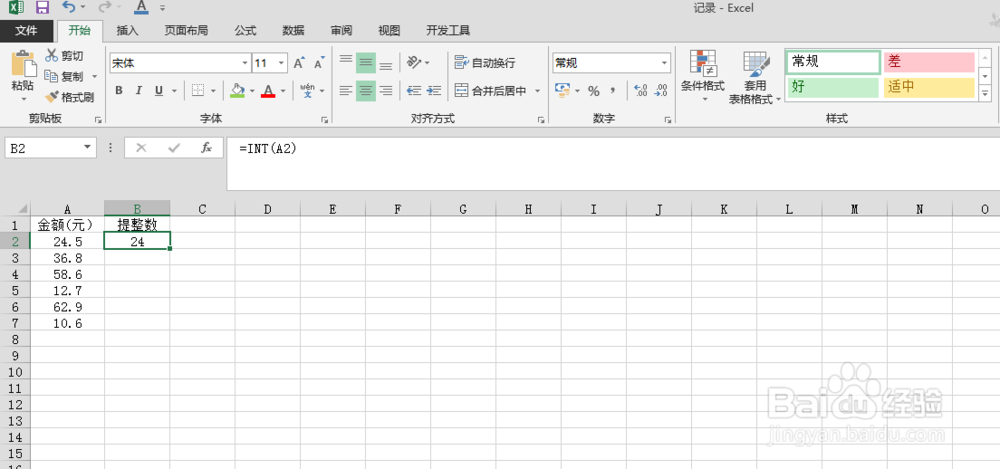
7、点击B2单元格右下角,下拉单元格,批量提取就完成了 如图
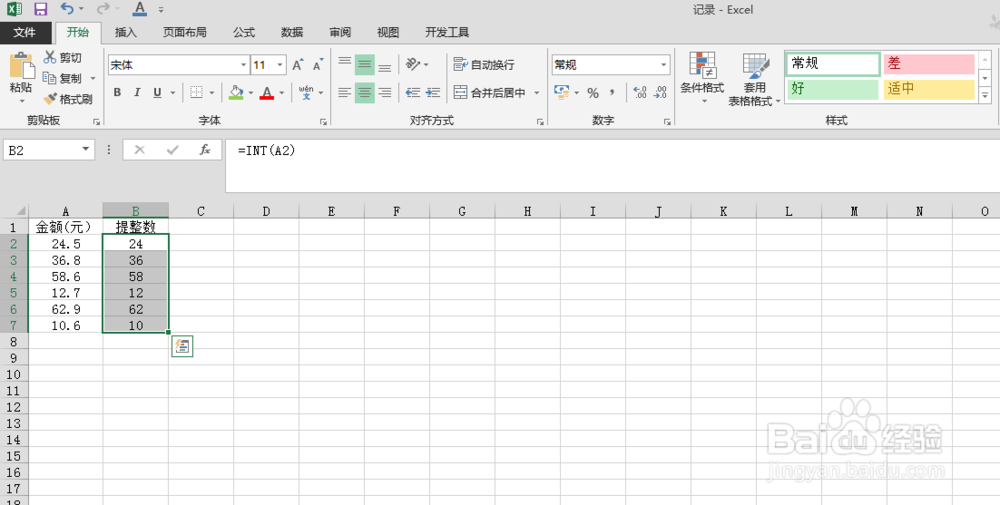
时间:2024-10-13 05:05:33
1、首先在电脑上找到Excel软件 如图

2、然后打开Excel表格 如图
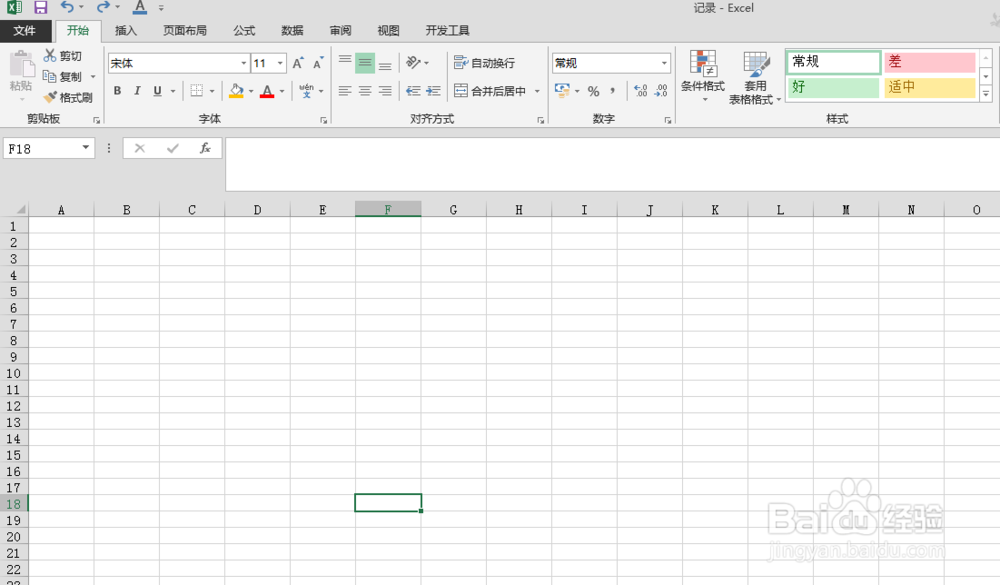
3、对Excel表格进行编辑 如图
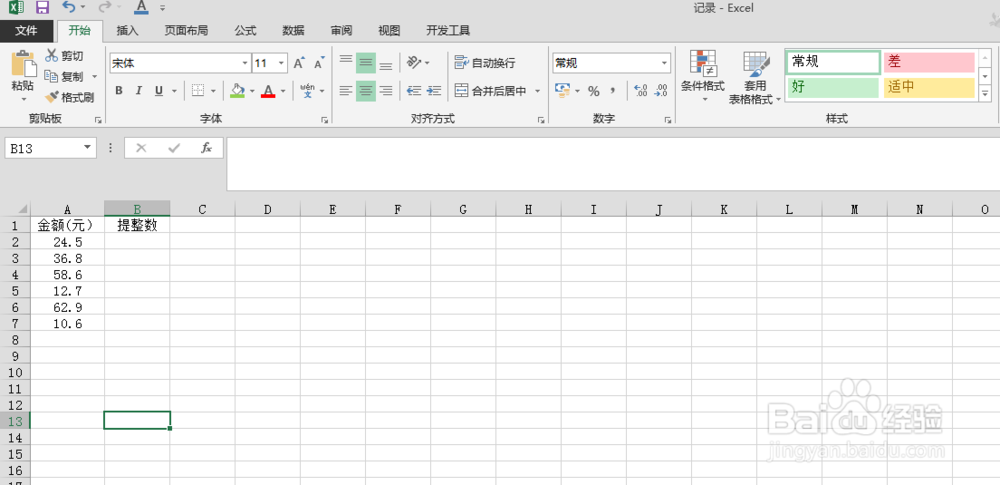
4、选中B2单元格 如图
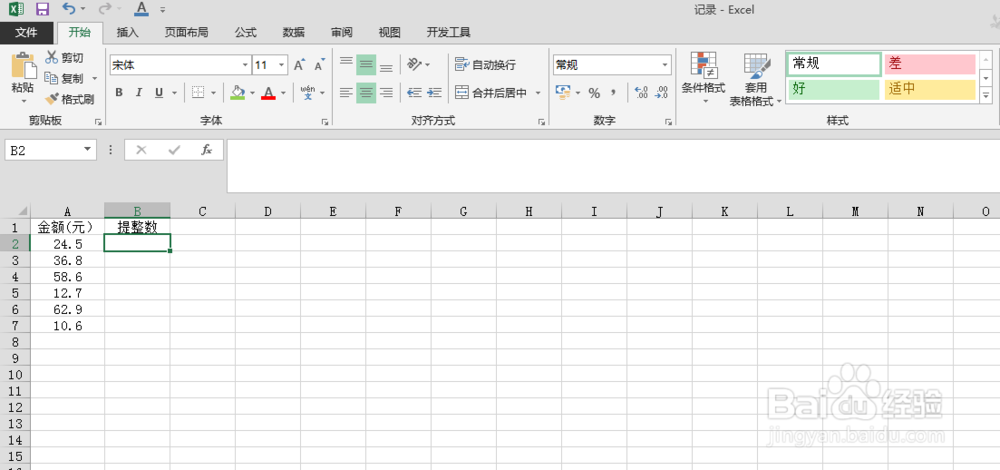
5、在B2单元格中输入公式:=INT(A2) 如图
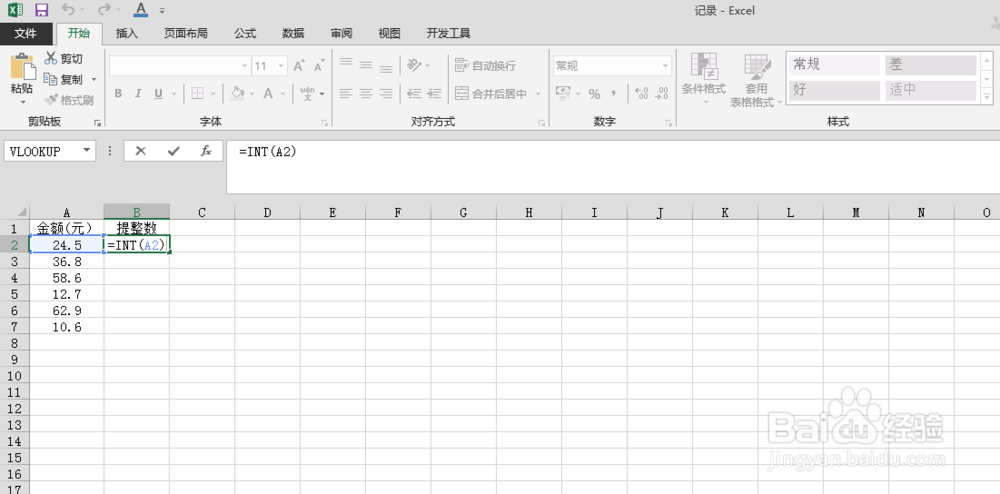
6、按Enter键,提取整数完成 如图
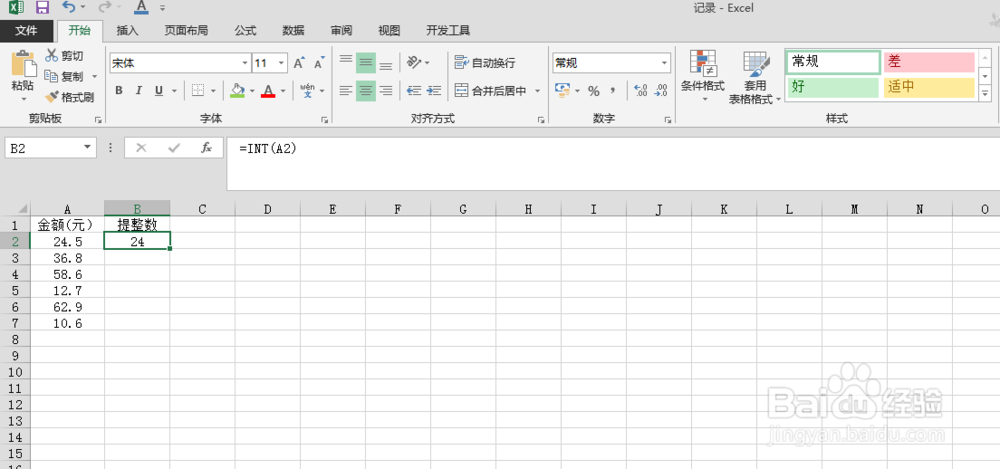
7、点击B2单元格右下角,下拉单元格,批量提取就完成了 如图